教你用EasyRecovery找回被误删除的文件
07-22 16:45:03
来源:http://www.qz26.com 电脑数据恢复 阅读:8893次
导读:点击下一步后,文件就开始恢复了,恢复完成后,弹出一个对话框显示文件恢复摘要,你可以进行保存或者打印,然后点击“完成”。一个文件就被恢复了。格式化后文件的恢复www.qz26.com如果要恢复格式化后的文件,以前我们想都不敢想,现在不用怕了,因为我们有了EasyRecovery。在软件界面我们点击“FormatRecovery”,它的功能就是能从一个已经格式化的分区中恢复文件。先选择我们已经格式化的分区,然后再选择这个分区格式化前的文件系统格式,现在一般都是“FAT32”,选好后点击“下一步”。 www.qz26.com软件就开始进行文件的扫描了。扫描完成后,我们选择一个要恢复的文件,方法和前面的一样,然后点击“下一步”。然后我们来选择恢复文件要保存的目录,再点击“下一步”。接着文件就开始恢复了,恢复完成后,弹出一个对话框显示文件恢复摘要,你可以进行保存或者打印,最后
教你用EasyRecovery找回被误删除的文件,标签:电脑硬盘数据恢复,数据恢复的方法,http://www.qz26.com
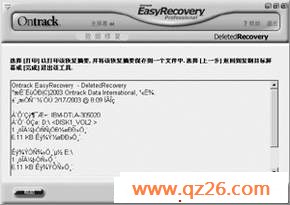
点击下一步后,文件就开始恢复了,恢复完成后,弹出一个对话框显示文件恢复摘要,你可以进行保存或者打印,然后点击“完成”。一个文件就被恢复了。
格式化后文件的恢复
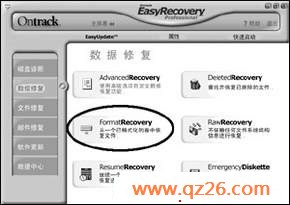 www.qz26.com
www.qz26.com
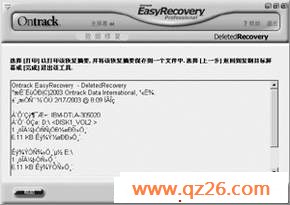
点击下一步后,文件就开始恢复了,恢复完成后,弹出一个对话框显示文件恢复摘要,你可以进行保存或者打印,然后点击“完成”。一个文件就被恢复了。
格式化后文件的恢复
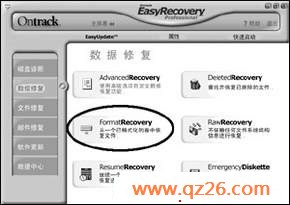 www.qz26.com
www.qz26.com
如果要恢复格式化后的文件,以前我们想都不敢想,现在不用怕了,因为我们有了EasyRecovery。
在软件界面我们点击“FormatRecovery”,它的功能就是能从一个已经格式化的分区中恢复文件。
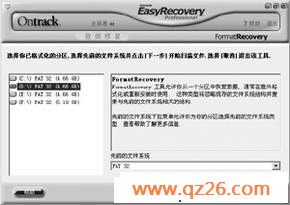
先选择我们已经格式化的分区,然后再选择这个分区格式化前的文件系统格式,现在一般都是“FAT32”,选好后点击“下一步”。

软件就开始进行文件的扫描了。

扫描完成后,我们选择一个要恢复的文件,方法和前面的一样,然后点击“下一步”。

然后我们来选择恢复文件要保存的目录,再点击“下一步”。
接着文件就开始恢复了,恢复完成后,弹出一个对话框显示文件恢复摘要,你可以进行保存或者打印,最后点击“完成”。
EasyRecovery 不仅能恢复被删除的文件,它还能恢复被破坏的硬盘中像丢失的引导记录、BIOS 参数数据块、分区表、FAT 表、引导区等都可以由它来进行恢复;而且最新的版本使用了新的数据恢复引擎,能够对 ZIP 文件以及微软的 Office 系列文档进行修复。如果你以前有重要的文件被误删除过,那就赶快安装EasyRecovery来恢复吧
Tag:电脑数据恢复,电脑硬盘数据恢复,数据恢复的方法,电脑培训学习 - 电脑故障 - 电脑数据恢复
下一条:误克隆(Ghost)后的数据恢复
